科技、数学期刊排版时经常使用MathType公式编辑器作为word文档的辅助工具,可编辑文档中的所有公式。掌握MathType公式编辑器的使用方法,有利于加快排版速度。本文将介绍几种MathType公式编......
2021-09-28 103 MathType在期刊排版中的应用
编辑数学公式的过程中,当遇到集合符号时,大家知道怎么编辑这些数学符号吗?本教程将结合word公式编辑器MathType 7(Win系统)来教大家编辑集合的两种方法,感兴趣的小伙伴可以耐心往下看。
下面将以集合公式为案例进行演示:

1、方法一
①在word文档中通过“插入”-“对象”-“MathType 7.0 Equation”-“确定”将软件导出来。
②首先在工作区输入字母“A”,然后在符号面板中找出集合符号,包括了交集“∩”和空集“Ø”(如图1),接着输入交集符号,然后依次输入“A、=、A、,、A、∩、Ø、=、Ø”即可。
③将公式复制黏贴到文档即可。
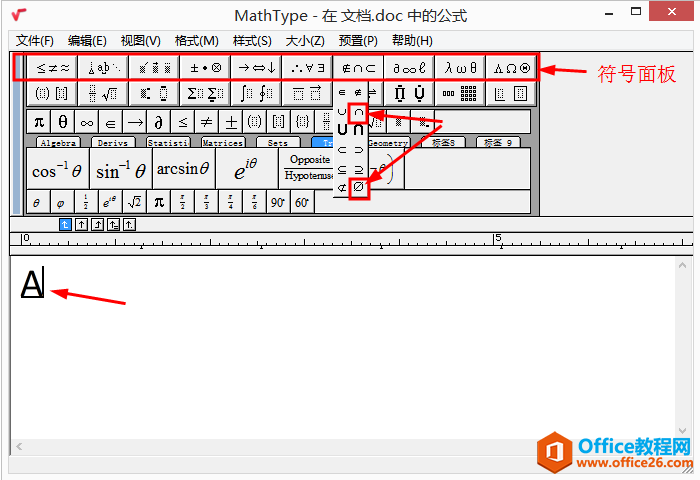
图1:MathType中集合符号
2、方法二
①在文档中通过“插入”-“对象”-“MathType 7.0 Equation”-“确定”将软件打开。
②首先输入字母“A”,然后点击“编辑”-“插入符号”(如图2)。
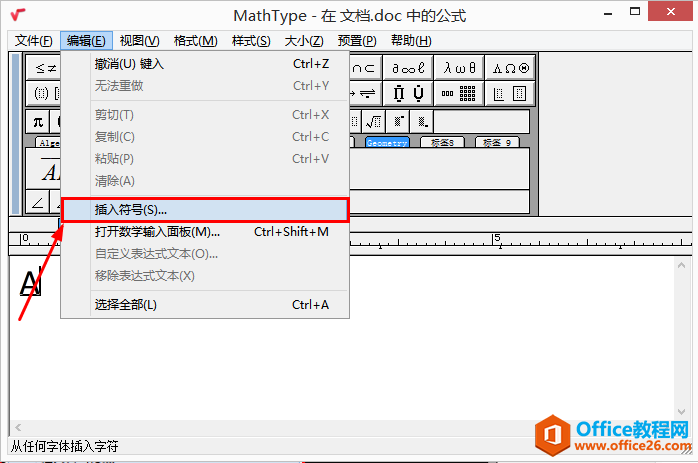
图2:MathType中插入符号
③在弹出来的“插入符号”对话框中选择“数学运算符”(如图3)。
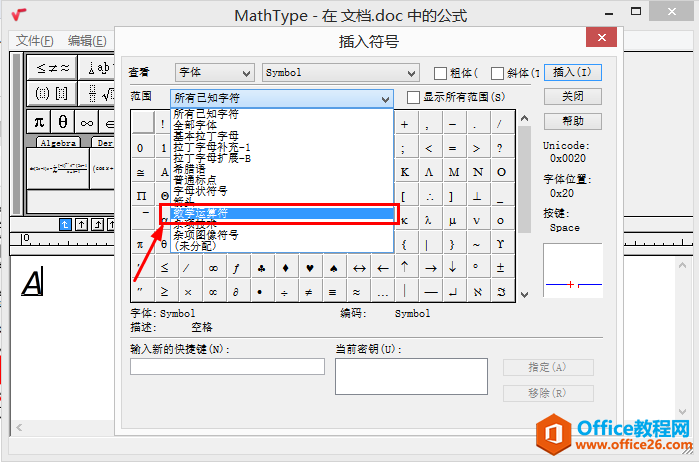
图3:MathType中数学运算符
④在数学运算符号面板中找出交集“∩”和空集“Ø”(如图4),后面双击符号即可将符号调出到工作区,接着继续按顺序输入字母和符号即可。
⑤最后一步,将编辑好的公式复制黏贴到文档。
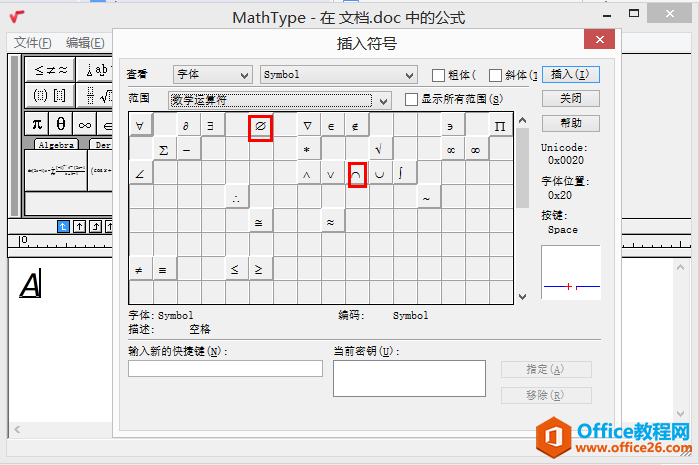
图4:MathType中插入符号
以上为在MathType软件中编辑集合符号的教程,小编主要通过两种方法来为大家介绍,这两种方法都是简单三步即可编辑完毕,如果刨除最后的将公式复制到文档的步骤,其实大概两步就编辑完毕了。
两种方法中小编个人比较偏爱第一种方法,因为可以直接在符号面板中将集合符号提取出来,不过仁者见仁智者见智,萝卜白菜各有所爱,编辑数学公式时大家可尽量按照自己的喜好来编辑。经过编辑后,将得到如图5的案例公式。
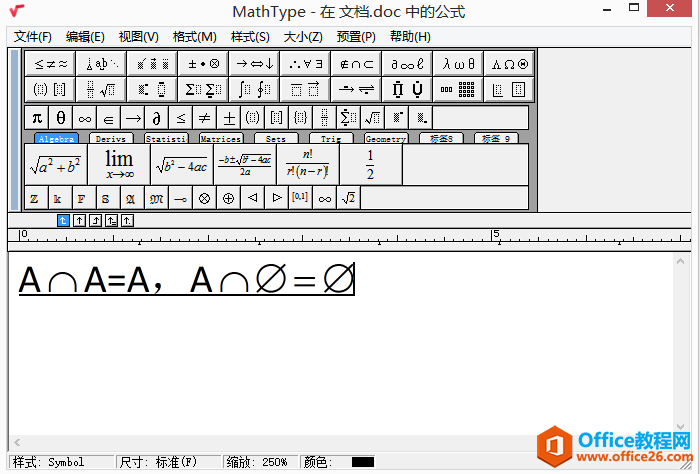
图5:MathType中案例
操作方法多样,操作步骤简单,这就是数学编辑器MathType软件的其中一个优势。再加上软件本身功能强大,MathType软件渐渐成为了众多理科生的常用软件之一,被广泛运用在数学和物理领域,解决了大家在平时编辑数学公式的过程中,不容易编辑数学符号的问题。
相关文章

科技、数学期刊排版时经常使用MathType公式编辑器作为word文档的辅助工具,可编辑文档中的所有公式。掌握MathType公式编辑器的使用方法,有利于加快排版速度。本文将介绍几种MathType公式编......
2021-09-28 103 MathType在期刊排版中的应用

MathType应用比较广泛,可以适用于700+种应用程序和网站,其中MathType与Microsoftoffice就有着很好的兼容性,单击word文档中的插入-对象-MathType6.0equation,即可打开MathType公式编辑器界面,在编辑框......
2021-09-28 462 MathType应用教程

在制作图形标注时,人们往往采用文本框加文字的方式,但文本框的边框样式及内部边距都要设一遍,操作起来比较繁琐,往往都是几个文本框叠加在一起,很难将他们分辨出来,使用MathTyp......
2021-09-28 179 MathType数学公式编辑器 MathType设置图形标注